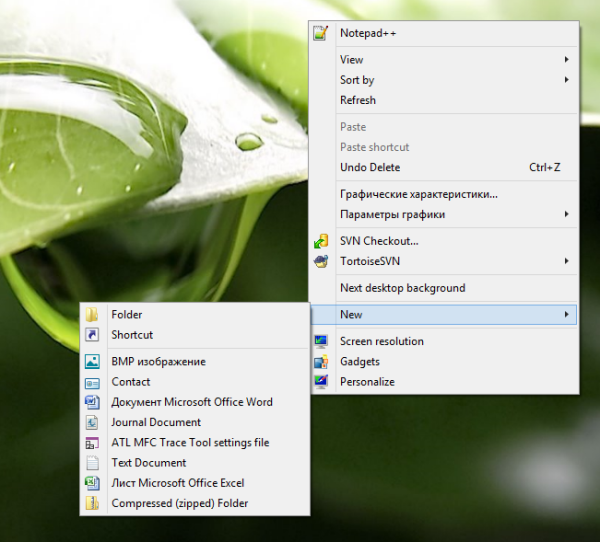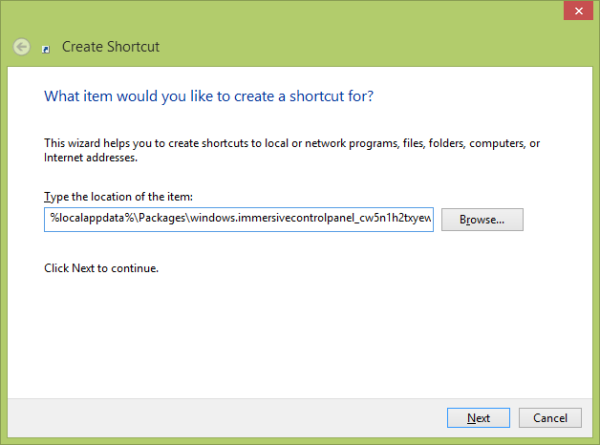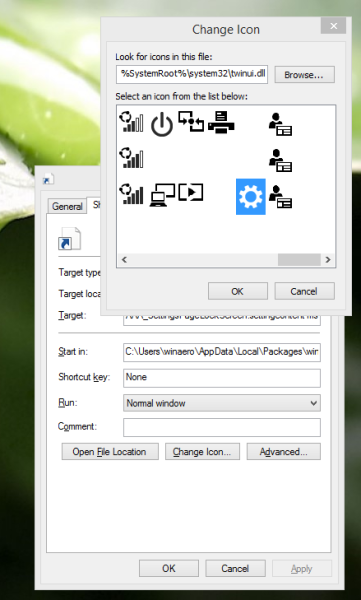ฉันขอเสนออีกวิธีหนึ่งที่มีประโยชน์ในการเปิดทางลัดการตั้งค่าใน Windows 8.1 วิธี 'อย่างเป็นทางการ' ในการเปิดการตั้งค่ามีดังนี้:
- กด ชนะ + i แป้นพิมพ์ลัด
- เลื่อนเคอร์เซอร์ของเมาส์ไปที่มุมล่างขวาของหน้าจอแล้วคลิกไอคอนรูปเฟือง 'การตั้งค่า'
นี่เป็นอีกวิธีที่ยุ่งยาก: ใน Windows 8.1 คุณสามารถสร้างทางลัดเพื่อเปิดทางลัดการตั้งค่าได้ด้วยคลิกเดียว! สำหรับฉันมันเป็นทางลัดที่ต้องมีจริงๆซึ่งฉันได้ปักหมุดไว้บนทาสก์บาร์

- คลิกขวาที่เดสก์ท็อปและเลือกใหม่ -> ทางลัดจากเมนูบริบท:
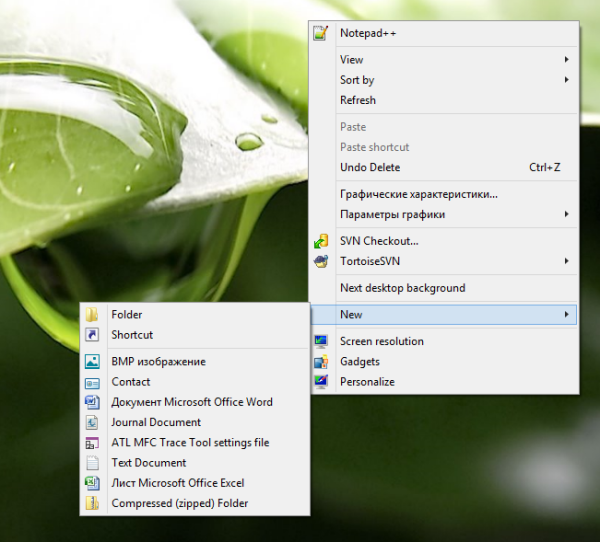
- พิมพ์หรือคัดลอกวางต่อไปนี้เป็นเป้าหมายทางลัด:
% localappdata% Packages windows.immersivecontrolpanel_cw5n1h2txyewy LocalState Indexed Settings en-US SettingsPane_ {3D03817F-5C24-45C1-BDC9-4E6C40C801EC} .settingcontent-msหมายเหตุ: 'en-us' ในที่นี้หมายถึงภาษาอังกฤษ เปลี่ยนตาม ru-RU, de-DE และอื่น ๆ หากภาษา Windows ของคุณแตกต่างกัน
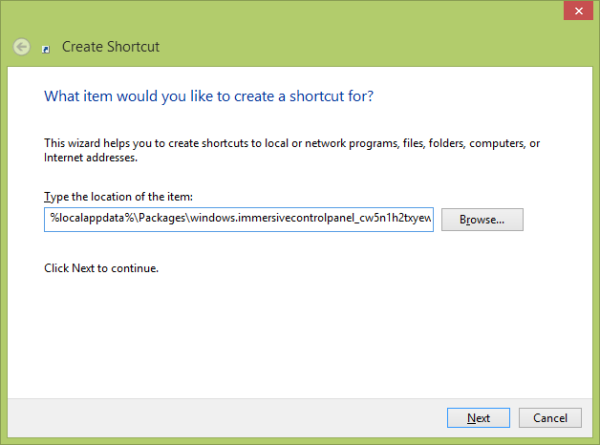
- ตั้งชื่อทางลัดตามที่คุณต้องการและตั้งค่าไอคอนที่ต้องการสำหรับทางลัดที่คุณเพิ่งสร้าง:
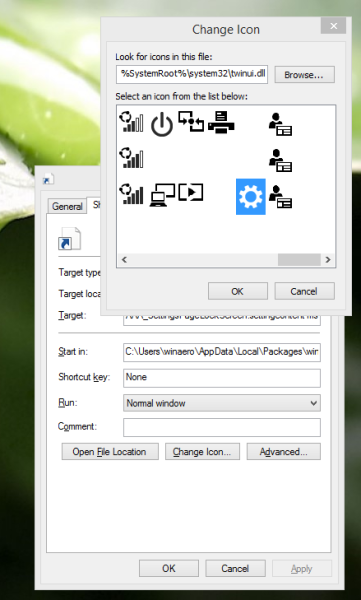
- ตอนนี้คุณสามารถลองใช้งานทางลัดนี้และตรึงไว้ที่แถบงานหรือที่หน้าจอเริ่ม (หรือภายในเมนูเริ่มของคุณหากคุณใช้เมนูเริ่มของบุคคลที่สามเช่น คลาสสิกเชลล์ ). โปรดทราบว่า Windows 8.1 ไม่อนุญาตให้คุณปักหมุดทางลัดนี้กับสิ่งใด ๆ แต่มีวิธีแก้ปัญหาชั่วคราว
หากต้องการตรึงทางลัดนี้ไว้ที่แถบงานให้ใช้เครื่องมือฟรีแวร์ที่ยอดเยี่ยมที่เรียกว่า ตรึงไว้ที่ 8 .
หากต้องการตรึงทางลัดนี้ไว้ที่หน้าจอเริ่มคุณต้อง ปลดล็อกรายการเมนู“ Pin to Start Screen” สำหรับไฟล์ทั้งหมดใน Windows 8.1 .
แค่นั้นแหละ! ทุกครั้งที่คุณต้องการเข้าถึงตัวเลือกนี้อย่างรวดเร็วคุณสามารถคลิกทางลัดที่คุณเพิ่งสร้างขึ้น!